編集する |
プレイリストを編集する |
作成したプレイリストの内容を変更できます。
ダイジェスト再生から作成したプレイリストの内容は変更できません。

液晶モニターを開く

撮影モードが ![]() になっているか確認します。
になっているか確認します。
静止画モード ![]() になっているときは、撮影画面の
になっているときは、撮影画面の ![]() をタッチして、モード切り換え画面を表示してください。
をタッチして、モード切り換え画面を表示してください。
動画モード ![]() をタッチすると、撮影モードが切り換わります。(本体の
をタッチすると、撮影モードが切り換わります。(本体の ![]() /
/ ![]() ボタンでも切り換えることができます。)
ボタンでも切り換えることができます。)

"<<PLAY"をタッチして、再生モードにする
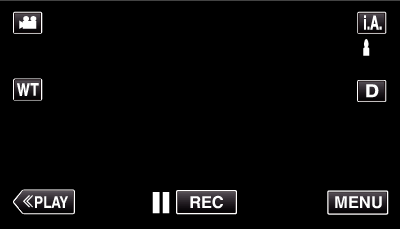

"MENU"をタッチする
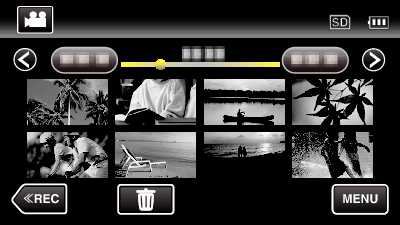

"プレイリスト編集"をタッチする
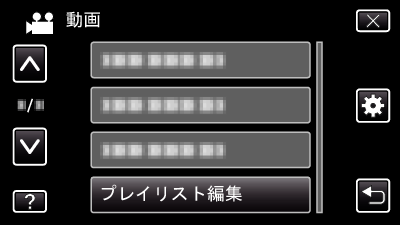

"編集"をタッチする
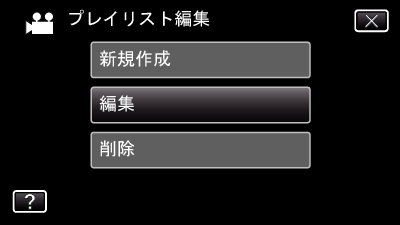

編集したいプレイリストを選択してタッチし、タッチしたあとに、 "次へ"をタッチする
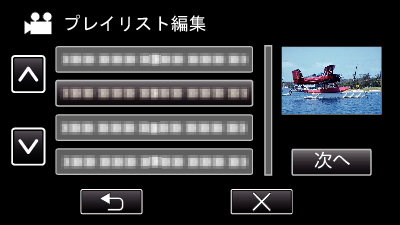

プレイリストに並べる動画(上段)をタッチする
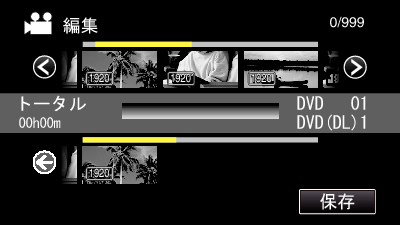
選択した動画に ![]() が表示されます。
が表示されます。 ![]() をタッチすると選択を解除します。
をタッチすると選択を解除します。
選択した動画をもう一度タッチすると、選択した動画を確認できます。確認終了後は ![]() をタッチしてください。
をタッチしてください。
 /
/  をタッチする、またはズームレバーを動かすと前/次の動画を表示できます。
をタッチする、またはズームレバーを動かすと前/次の動画を表示できます。
![]() は動画サイズを表しています。
は動画サイズを表しています。

"追加"をタッチし、動画を挿入する
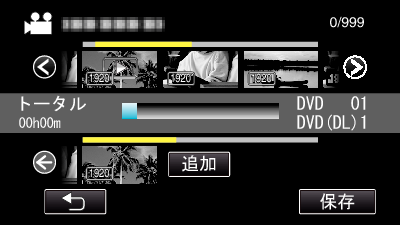
手順7~8を繰り返し、プレイリストに動画を並べてください。
プレイリスト(下段)の動画の順番を入れ換えたいときは、手順7の操作後、 ![]() または
または ![]() で挿入位置を選び、 "追加"をタッチしてください。
で挿入位置を選び、 "追加"をタッチしてください。
挿入された動画を選択すると、 ![]() が表示されます。
が表示されます。 ![]() をタッチすると選択を解除します。
をタッチすると選択を解除します。
選択した動画をもう一度タッチすると、選択した動画を確認できます。確認終了後は ![]() をタッチしてください。
をタッチしてください。
プレイリスト(下段)の中の動画を削除したいときは、動画をタッチしたあとに "取消"をタッチしてください。
![]() は動画サイズを表しています。
は動画サイズを表しています。

プレイリストの編集が終わったあと、 "保存"をタッチする
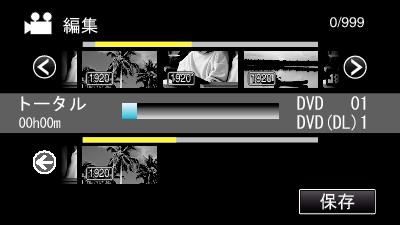

"はい"をタッチする

メモ
- 各画面で
 をタッチすると、メニューを閉じます。
をタッチすると、メニューを閉じます。
